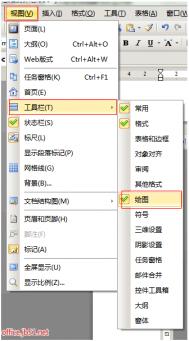活用Word“编辑受限制区域内容”功能
现在很多学科都开始尝试在线考试,老师们大都还是习惯用Word出考试题。可是在考试时,怎么防止学生在试卷中随意修改呢?其实,Word 2003提供了一个“编辑受限制区域内容”的功能,也就是说,我们可以直接在Word中录入试卷,将试题部分设置成只读,将要填入答案的部分设置成可以编辑,实现方法如下:
1.录入试题后,单击“工具”菜单,找到“保护文档”选项,打开“保护文档”设置项。将“编辑限制”项中的“仅允许在文档中进行此类编辑”选中,并设置为“未做任何更改(只读)”。
2.选中需要学生填写答案的部分(可以利用按住“Ctrl”键同时选择多个不连续的部分),接着将“例外项”中的“每个人”设置项选中。
3.单击“启动强制保护”,设置好密码,保存,然后发给学生就可以了。
...[ 查看全文 ]
2016-01-29
标签: